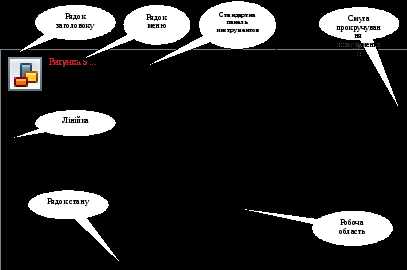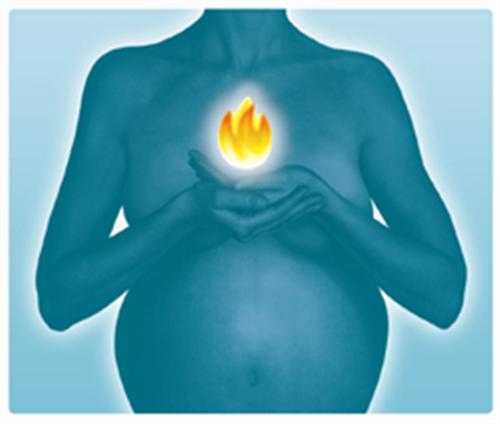Изменение междустрочных интервалов. Как задать в excel интервал
Изменение междустрочных интервалов - Excel
Вы можете улучшить вид текста в ячейке, изменив междустрочный интервал. Хотя в Excel нет инструментов для непосредственного изменения междустрочных интервалов в ячейке, вы можете изменить расстояние между строками и облегчить чтение, выровняв текст несколькими способами. Чтобы расширить возможности работы с текстом, вы также можете добавить надпись на место ячейки.
В этой статье
Уменьшение междустрочных интервалов в ячейке
Если текст расположен в ячейке слишком широко, вы можете уменьшить междустрочные интервалы. Часто можно улучшить читаемость, изменив выравнивания текста для сближения строк.
-
Щелкните правой кнопкой мыши необходимую ячейку и выберите пункт Формат ячеек в контекстном меню.
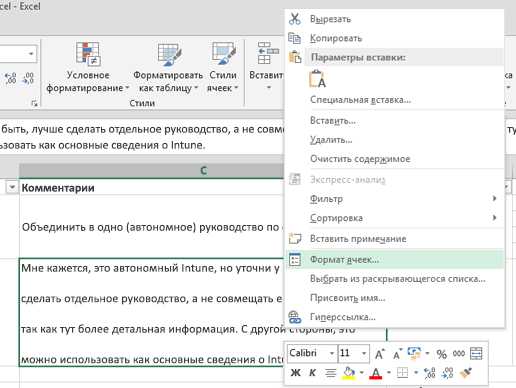
-
На вкладке Выравнивание в раскрывающемся списке по вертикали выберите значение по верхнему краю, по центру или по нижнему краю (в зависимости от того, как вы хотите расположить текст в ячейке).
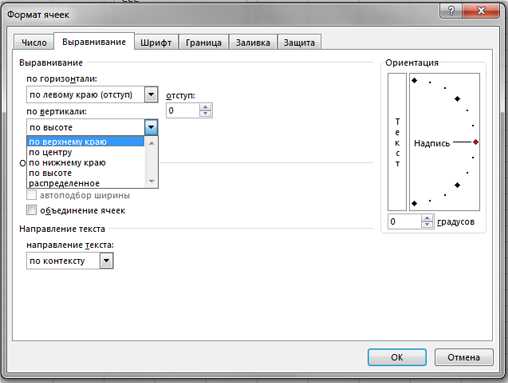
-
Нажмите кнопку OK.
Текст будет выровнен и равномерно расположен в выбранной части ячейки.
Совет: Если в одной ячейке осталось слишком много места из-за того, что в другой находится больше текста, вы можете выбрать вертикальное выравнивание По середине, чтобы заполнить пространство более равномерно.
К началу страницы
Увеличение междустрочных интервалов в ячейке
-
Щелкните правой кнопкой мыши необходимую ячейку и выберите пункт Формат ячеек в контекстном меню.
-
На вкладке Выравнивание в раскрывающемся списке по вертикали выберите пункт Распределенное.
-
Нажмите кнопку ОК.
Текст будет равномерно распределен по ячейке. Если изменить высоту строки, междустрочные интервалы автоматически изменятся для равномерного распределения текста.
К началу страницы
Замена текста ячейки надписью
Если вам требуется изменить лишь несколько ячеек с текстом, вы можете вставить поверх них надписи для расширения возможностей форматирования.
-
Дважды щелкните необходимую ячейку, выделите весь текст и нажмите клавиши CTRL+X.
-
Щелкните другую ячейку, чтобы отменить выделение.
-
При необходимости измените высоту строки.
-
На вкладке Вставить щелкните Надпись.
-
Наведите указатель на левый верхний угол необходимой ячейки, щелкните и, удерживая кнопку мыши, нарисуйте поле для надписи по размеру ячейки. Если после создания надписи вам потребуется изменить ее размер, перетащите угловые маркеры выделения.
-
Щелкните надпись, чтобы выделить ее, а затем нажмите клавиши CTRL+V для вставки скопированного текста.
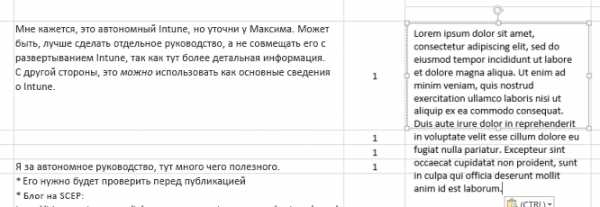
-
Выделите весь текст надписи, щелкните его правой кнопкой мыши и в контекстном меню выберите пункт Абзац.
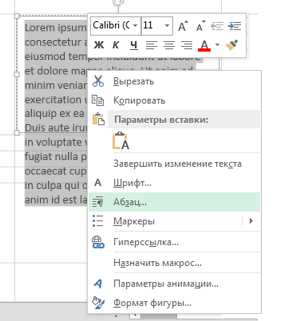
-
Выберите подходящие междустрочные интервалы.
Совет: Вы также можете уменьшить расстояние между строками, уменьшив размер шрифта. Выделите текст, щелкните его правой кнопкой мыши, выберите пункт Шрифт в контекстном меню, а затем укажите необходимый размер шрифта.
Примечание: Надпись располагается не внутри ячейки, а поверх нее. Если строка с надписью переместится из-за изменений, внесенных на листе выше, сама надпись останется на прежнем месте. Чтобы переместить надпись, наведите указатель на ее край, щелкните и, удерживая кнопку мыши, перетащите ее на новое место.
К началу страницы
См. также
Добавление, копирование или удаление надписи
Изменение формата ячейки
support.office.com
значение, определение, построение и расчет
Расширенные функции Excel предлагают незаменимые и удобные методы для различных статистических расчетов и анализа. Одной из таких особенностей является интервал доверия, который используется для выражения степени неопределенности, связанной с исследованием. Доверительные интервалы в excel — это оценка событий в сочетании с верификацией вероятностей. Они обеспечивают вероятный диапазон выборочной пропорции или выборочного среднего от истинной доли / среднего, найденного в популяции и отображаются как: оценка +/- погрешность.
Функция доверительного интервала

В любом опросе и исследовании доверительные интервалы — отличный способ понять роль ошибок выборки в средних процентных показателях. Для любого опроса, поскольку исследователи всегда лишь изучают долю из более крупного расчета, в их оценках есть неопределенность, из-за чего будут ошибки выборки.
Доверительный интервал (ДИ) дает понимание о том, насколько средняя величина может колебаться. Он представляет собой диапазон значений, которые одинаково центрированы от известного среднего числа выборки. Чем выше уровень доверия (в процентах), тем меньше интервал, более точными будут результаты. Исследование образцов с большей изменчивостью или большим стандартным отклонением порождает более широкие доверительные интервалы в excel.
Существует соотношение обратного квадратного корня между ДИ и размерами выборки. Меньшие размеры генерируют более широкие ДИ, поэтому для получения более точных оценок или сокращения пороговой погрешности наполовину, необходимо примерно в четыре раза увеличить размер выборки.
Построение среднего значения совокупности
Чтобы построить доверительный интервал для среднего значения совокупности, предоставленной вероятности и размера выборки, нужно применить функцию "ДОВЕРИТ" в Excel, которая использует нормальное распределение для вычисления значения доверия. Предположим, исследователи случайно выбрали 100 человек, измерили их вес и установили средний в 76 кг. Если нужно узнать средний показатель для людей в конкретном городе, маловероятно, что он для более крупной группы будет иметь такое же среднее значение, как и выборка, состоящая всего из 100 человек.
Гораздо более вероятно, что выборочное среднее в 76 кг может быть приблизительно равно (неизвестному) популяционному среднему, и нужно знать, насколько точным является оценочный ответ. Эта неопределенность, связанная с оценкой интервалов, называется уровнем достоверности, обычно 95%. Функция "ДОВЕРИТ" (альфа, сигма, n) возвращает значение, используемое для построения ДИ среднего числа совокупности. Предполагается, что данные выборок соответствуют стандартным нормальным распределениям с известной сигмой стандартного отклонения, а размер выборки равен n. Перед тем как рассчитать доверительный интервал в excel 95% уровня, принимают альфу как 1 - 0,95 = 0,05.
Форматы функции CONFIDENCE
Функция CONFIDENCE или ДОВЕРИТ, определяется пределами доверия — это нижняя и верхняя границы ДИ и являются 95% показателями. Например, при изучении предпочтении, было обнаружено, что 70% людей предпочитают Боржоми , по сравнению с Пепси при ДИ в 3% и уровнем доверия 95%, тогда существует 95-процентная вероятность того, что истинная пропорция составляет от 67 до 73%.
Функции "ДОВЕРИТ" отображаются под различными синтаксисами в разных версиях Excel. Например, Excel 2010 имеет две функции: "ДОВЕРИТ.НОРМ" и "ДОВЕРИТ.T", которые помогают вычислять ширину "ДИ. ДОВЕРИТ.НОРМ" используется, когда известно стандартное отклонение измерения. В противном случае применяется "ДОВЕРИТ.T", оценка осуществляется по данным выборки. Доверительные интервалы в excel до 2010 года имели только функцию "ДОВЕРИТ". Его аргументы и результаты были аналогичными аргументам функции "ДОВЕРИТ.НОРМ".
Первый по-прежнему доступен в более поздних версиях Excel для обеспечения совместимости. #NUM! Error — происходит, если альфа меньше или равна 0, или больше или равна 0. Данное стандартное отклонение меньше или равно 0. Указанный размер аргумента меньше единицы. #СТОИМОСТЬ! Error — происходит, если любой из предоставленных аргументов не является числовым.
Функция интерполяции доверия

"ДОВЕРИТ." классифицируется по функциям статистики и будет высчитывать и возвращать ДИ для среднего значения. Доверительные интервалы в excel могут быть чрезвычайно полезными для финансового анализа. Как аналитик, "ДОВЕРИТ." помогает в прогнозировании и корректировке для широкого круга целей, путем оптимизации принятия финансовых решений. Это выполняется с применением графического отображения данных в наборе переменных.
Аналитики могут принимать более эффективные решения на основе статистической информации, предоставляемой нормальным распределением. Например, они могут найти связь между полученным доходом и расходами, затрачиваемыми на предметы роскоши. Чтобы вычислить ДИ для среднего значения совокупности, возвращаемое доверительное значение, должно быть добавлено и вычтено из среднего значения выборки. Например, для среднего значения выборки x: Доверительный интервал = x ± ДОВЕРИТ.
Пример расчета доверительного интервала в excel - предположим, что нам даны следующие данные:
- Уровень значимости: 0,05.
- Стандартное отклонение населения: 2,5.
- Размер выборки: 100.
Функция доверительного интервала Excel используется для расчета ДИ со значением 0,05 (т. е. уровень достоверности 95%) для среднего времени выборки для изучения времени коммутации в офисе на 100 человек. Среднее значение образца составляет 30 минут, а стандартное отклонение составляет 2,5 минуты. Доверительный интервал составляет 30 ± 0,48999, что соответствует диапазону 29,510009 и 30,48999 (минут).
Интервалы и нормальное распределение
Наиболее знакомое использование доверительного интервала, означает «погрешность ошибок». В опросах погрешность составляет плюс или минус 3%. ДИ полезны в контекстах, которые выходят за рамки этой простой ситуации. Они могут использоваться с ненормальными распределениями, которые сильно искажены. Для вычисления прогноза доверительного интервала в excel требуются следующие строительные блоки:
- Среднее значение.
- Стандартное отклонение наблюдений.
- Число опросов в выборке.
- Уровень доверия, который нужно применить к ДИ.
Перед тем как построить доверительный интервал в excel, изучают его вокруг среднего значения выборки, начинают с принятия решения о том, какой будет принят процент других средств выборки, если они были собраны и рассчитаны в этом интервале. Если это так , то 95% возможных образцов будут захвачены ДИ с 1,96 стандартных отклонений выше и ниже образца.
Стандартная ошибка среднего
Допустимый интервал или погрешность не принимаются с учетом ошибки измерения или смещения обзора, поэтому фактическая неопределенность может быть выше, чем указана. Перед тем как посчитать доверительный интервал в excel, расчет должен быть обеспечен хорошим сбором данных, надежными измерительными системами и удовлетворительным дизайном обследования.
Доверительные интервалы для среднего значения могут быть получены несколькими способами: с помощью SigmaXL, описательной статистики, гистограмм,1-образного t-теста и интервалов доверия, односторонних диаграмм ANOVA и Multi-Vari. Чтобы графически иллюстрировать ДИ для среднего значения «Удовлетворенность», создают диаграмму Multi-Vari (с 95% CI Mean Options) с использованием данных Customer Data.xls. Точки соответствуют отдельным данным. Маркеры показывают максимальный доверительный предел 99%, и средний 95%-ый предел.
Теперь тестирование гипотезы будут использоваться для более точных средних оценок удовлетворенности и определения статистическая значимость результатов.
Расчет с помощью SigmaXL

Доверительные интервалы очень важны для понимания полученных данных и принятия решений по ним. Чтобы рассчитать ДИ для дискретной пропорции, используют SigmaXL> Шаблоны и калькуляторы> Основные статистические шаблоны> 1 интервал доверительных отношений. Перед тем как найти доверительный интервал в excel, выполняют следующие действия:
- Открыть Client Data.xls.
- Нажать вкладку «Лист 1» или F4, чтобы активировать последний рабочий лист. Нажать SigmaXL> Статистические инструменты> Описательная статистика.
- Установить флажок «Использовать всю таблицу данных».
- Нажать «Далее».
- Выбрать «Общая удовлетворенность», нажать «Числовые переменные данных» (Y).
- Выбрать «Тип клиента», нажать «Категория группы» (X1). По умолчанию уровень доверия 95%.
- Нажать «ОК».
Обратить внимание, что доверительный интервал в 95% означает: в среднем истинный параметр популяции (средний, стандартное отклонение или пропорция) будет находиться в интервале 19 раз из 20. Будет представлен пользователю: 95%-ый доверительный интервал для каждого отсчета. Среднее значение (95% CI). Доверительный интервал 95% для стандартного отклонения (95% CI Sigma — не путать это с уровнем качества Sigma Process).
Статистика и уровни доверия
Доверительный интервал не является числом, в котором истинное значение параметра найдено с точностью. Действительно, случайная величина теоретически может принимать все возможные значения в рамках законов физики. Доверительный интервал — это фактически область, в которой истинное (неизвестное) значение параметра, изучаемого в популяции, наиболее вероятно с вероятностью, которую выбирают. При его использовании интервал основан на вычислении доверительного порога, погрешности и коэффициента запаса.
Перед тем как определить доверительный интервал в excel, определяют эти элементы, которые зависят от параметров:
- Изменчивости измеряемых характеристик.
- Размера выборки: чем она больше, тем более высокая точность.
- Метода отбора проб.
- Уровень доверия - s.
Уровень доверия представляет собой гарантированную уверенность. Например, с уровнем достоверности 90%, это означает, что 10% риск будет неправильным. Как правило, хорошей практикой является выбор достоверности в 95%. Таким образом, максимальный доверительный уровень является большим, чем больше размер выборки. Маржинальный коэффициент является индикатором, выведенным непосредственно из доверительного порога. В таблице приведены некоторые примеры для наиболее распространенных значений.
| Уровень доверия s | Коэффициент маржи при n> 30 |
| 80% | 1,28 |
| 85% | 1,44 |
| 90% | 1645 |
| 95% | 1,96 |
| 96% | 2,05 |
| 98% | 2,33 |
| 99% | 2575 |
Индикаторы для расчета
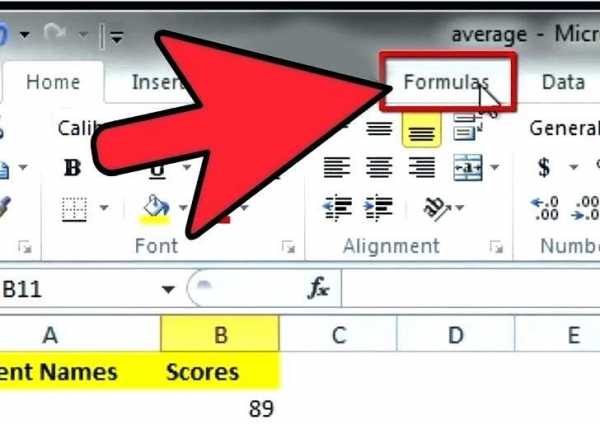
В случае когда нужно оценить среднее значение популяции из ее выборки, определяют доверительный интервал. Он зависит от размера выборки и закона переменной. Формула для расчета доверительного интервала в excel выглядит следующим образом:
- Нижняя граница интервала = средний пробег — коэффициент поля * стандартную ошибку.
- Верхняя граница диапазона = примерный средний + коэффициент поля * стандартную ошибку .
- Значение t будет зависеть от размера выборки: n> 30: коэффициент запаса нормального закона, называемый z. n<30: коэффициент запаса , называемый t для n-1.
В этой ситуации соответствующие единицы сами являются средними значениями. Исследователю необходимо будет знать стандартное отклонение не от первоначальных и индивидуальных наблюдений, а от средств, которые рассчитываются на основе них. Это отклонение имеет название — стандартная ошибка среднего.
Полосы ошибок
Представления изменчивости данных используются на графиках, чтобы указать на ошибку или неопределенность в измерении. Они дают общее представление о том, насколько точным является измерение, или, наоборот, насколько далеки от сообщенного истинного значение и оформляются в виде полос ошибок. Они представляют собой одно стандартное отклонение неопределенности, одну стандартную ошибку или определенный доверительный интервал (например, интервал 95%). Эти величины не совпадают, поэтому выбранная мера должна быть указана в графике или в тексте.
Полосы ошибок могут использоваться для сравнения двух величин, если выполняются статистически значимые условия. Строки ошибок указывают на приемлемость соответствия функции, то есть насколько хорошо она описывает данные. Научные работы в экспериментальных науках, включают в себя ошибки на всех графиках, хотя практика несколько отличается и каждый исследователь имеет собственный стиль ошибок.
Полосы ошибок могут использоваться как интерфейс прямой манипуляции для управления вероятностными алгоритмами для приблизительного вычисления. Полосы ошибок могут быть выражены в знаке плюс-минус(±). Плюс - верхний предел, а минус - нижний предел ошибки.
Калькулятор критического значения
Для правильного определения ДИ существуют онлайн-калькуляторы, которые значительно упрощают работу. Начинают процесс определения с отбора данных. Он является основой всех исследований. Надежная выборка помогает уверенно принимать бизнес-решения. Первый вопрос, который нужно решить — правильное определение целевой группы, он имеет определяющее значение. Если исследователь проводит опрос с людьми вне этой группы - невозможно успешно выполнить задачу. Следующий шаг — решить, сколько людей нужно для проведения собеседования.
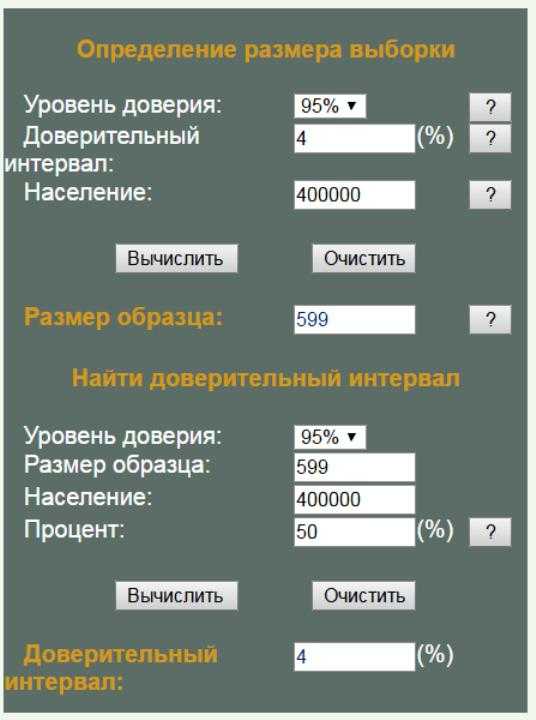
Специалисты знают, что небольшая репрезентативная выборка будет отражать мнения и поведение группы, из которой она была составлена. Чем больше образец, тем точнее он представляет целевую группу. Тем не менее скорость улучшения точности уменьшается по мере увеличения размера выборки. Например, увеличение с 250 до 1000 удваивает точность. Принимают решение о размере выборки на основе таких факторов, как: доступное время, бюджет и необходимая степень точности.
Существует три фактора, которые определяют размер ДИ для этого уровня достоверности:
- размер выборки;
- процентная доля выборки;
- размер популяции.
Если 99% участников опроса сказали «Да» и 1% сказали «Нет», вероятность ошибки мала, независимо от размера выборки. Однако если проценты составляют 51 и 49%, вероятность ошибки намного выше. Легче быть уверенным в крайних ответах, чем в средних. При определении размера выборки, необходимого для заданного уровня точности, нужно использовать наихудший процент (50%).
Ниже показана формула расчета доверительного интервала в excel размера выборки онлайн-калькулятора.
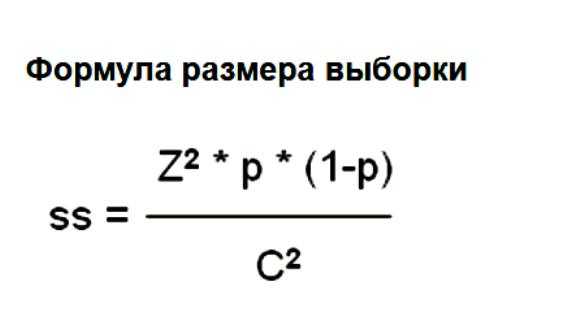
Расчеты доверительного интервала предполагают, что есть подлинная случайная выборка соответствующего населения. Если опрос не является случайным, нельзя полагаться на интервалы. Неслучайные выборки обычно возникают из-за недостатков в процедуре.
Создание линейных диаграмм
Создание графика доверительного интервала в Excel относительно простое. Сначала создают свою линейную диаграмму. Затем с выбранным рядом выбирают «Инструменты диаграммы»> «Макет»> «Панель ошибок»> «Дополнительные параметры панели». В появившемся всплывающем меню можно либо выбрать положительные или отрицательные панели ошибок, либо и то, и другое. Можно выбрать стиль и выбрать сумму, которую нужно отобразить. Это может быть фиксированное значение, процент, стандартное отклонение или настраиваемый диапазон.
Если у данных есть стандартное отклонение по умолчанию для каждой точки, выбирают пользовательский и нажимают кнопку «Определить значение». Затем появляется другое всплывающее меню и можно выбрать диапазон ячеек как для положительных, так и для отрицательных панелей.
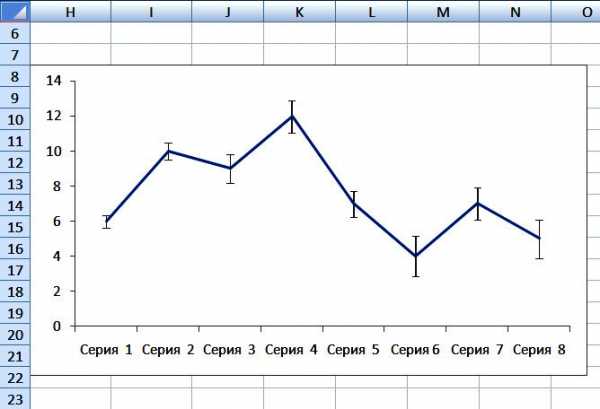
Порядок строительства диаграммы:
- Подготовить данные. Сначала в дополнение к средним значениям, понадобится расчет стандартного отклонения (или ошибки).
- Затем в строке 4 нужно рассчитать верхний предел группы, то есть для B4 расчет будет: =B2+B3 В строке 5 нужно рассчитать нижний предел диапазона, т. е Для B5 расчет будет: =B2-B4
- Создать график. Выделите строки 1, 2, 4 и 5 таблицы, а затем нажать «Вставить»> «График»> «Линейная диаграмма». Excel создаст линейную диаграмму.
- Удалить легенду и линии сетки.
- Затем щелкнуть правой кнопкой мыши верхнюю группу диапазонов и выбрать «Изменить тип диаграммы».
- Отформатировать доверительные диапазоны. Чтобы закончить диаграмму просто отформатировать верхнюю серию с голубым заполнением (в соответствии с синей линией), а нижнюю серию — белой заливкой.
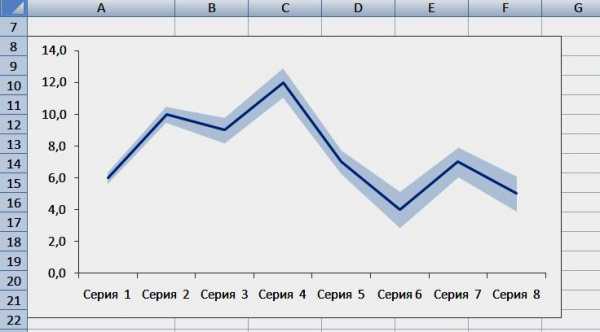
В этой диаграмме легко увидеть пределы ошибок, однако если много данных, вид будет беспорядочный. С первого взгляда доверительный предел гораздо более очевидный, учитывая среднее значение выборки, и он будет становиться все более жестким по мере увеличения количества выборок
fb.ru
ДОВЕРИТ (функция ДОВЕРИТ) - Служба поддержки Office
В этой статье описаны синтаксис формулы и использование функции ДОВЕРИТ в Microsoft Excel.
Описание
Возвращает доверительный интервал для среднего генеральной совокупности с нормальным распределением.
Доверительный интервал представляет собой диапазон значений. Выборочное среднее x является серединой этого диапазона, следовательно, доверительный интервал определяется как x ± ДОВЕРИТ. Например, если x — это среднее выборочное значение времени доставки товаров, заказанных по почте, то математическое ожидание генеральной совокупности находится в интервале x ± ДОВЕРИТ. Для любого значения математического ожидания генеральной совокупности μ0, находящегося в этом интервале, вероятность того, что выборочное среднее отличается от μ0 более чем на x, превышает значение уровня значимости "альфа". Для любого математического ожидания μ0, не относящегося к этому интервалу, вероятность того, что выборочное среднее отличается от μ0 более чем на x, не превышает значения уровня значимости "альфа". Предположим, например, что при заданном выборочном среднем x, стандартном отклонении генеральной совокупности и размере выборки требуется создать критерий на основе двойной выборки при уровне значимости "альфа" для проверки гипотезы, согласно которой математическое ожидание равно μ0. В этом случае гипотеза не отвергается, если μ0 принадлежит доверительному интервалу, и отвергается, если μ0 ему не принадлежит. Доверительный интервал не позволяет предполагать, что с вероятностью (1 - альфа) время доставки следующей посылки окажется в пределах доверительного интервала.
Важно: Эта функция была заменена одной или несколькими новыми функциями, которые обеспечивают более высокую точность и имеют имена, лучше отражающие их назначение. Хотя эта функция все еще используется для обеспечения обратной совместимости, она может стать недоступной в последующих версиях Excel, поэтому мы рекомендуем использовать новые функции.
Чтобы узнать больше о новых функциях, см. в разделах Функция ДОВЕРИТ.НОРМ и Функция ДОВЕРИТ.СТЬЮДЕНТ.
Синтаксис
ДОВЕРИТ(альфа;стандартное_откл;размер)
Аргументы функции ДОВЕРИТ описаны ниже.
-
Альфа — обязательный аргумент. Уровень значимости, используемый для вычисления доверительного уровня. Доверительный уровень равен 100*(1 - альфа) процентам или, иными словами, значение аргумента "альфа", равное 0,05, означает 95-процентный доверительный уровень.
-
Стандартное_откл — обязательный аргумент. Стандартное отклонение генеральной совокупности для диапазона данных, предполагается известным.
-
Размер — обязательный аргумент. Размер выборки.
Замечания
-
Если какой-либо из аргументов не является числом, функция ДОВЕРИТ возвращает значение ошибки #ЗНАЧ!.
-
Если альфа ≤ 0 или ≥ 1, функция ДОВЕРИТ возвращает значение ошибки #ЧИСЛО!.
-
Если станд_откл ≤ 0, функция ДОВЕРИТ возвращает значение ошибки #ЧИСЛО!.
-
Если значение аргумента "размер" не является целым числом, оно усекается.
-
Если значение аргумента "размер" < 1, функция ДОВЕРИТ возвращает значение ошибки #ЧИСЛО!.
-
Если предположить, что альфа = 0,05, то нужно вычислить область под стандартной нормальной кривой, которая равна (1 - альфа), или 95 процентам. Это значение равно ± 1,96. Следовательно, доверительный интервал определяется по формуле:
Пример
Скопируйте образец данных из следующей таблицы и вставьте их в ячейку A1 нового листа Excel. Чтобы отобразить результаты формул, выделите их и нажмите клавишу F2, а затем — клавишу ВВОД. При необходимости измените ширину столбцов, чтобы видеть все данные.
|
Данные |
Описание |
|
|
0,05 |
Уровень значимости |
|
|
2,5 |
Стандартное отклонение для генеральной совокупности |
|
|
50 |
Размер выборки |
|
|
Формула |
Описание |
Результат |
|
=ДОВЕРИТ(A2;A3;A4) |
Доверительный интервал для математического ожидания генеральной совокупности. Иными словами, доверительный интервал средней продолжительности поездки на работу для генеральной совокупности составляет 30 ± 0,692952 минуты или от 29,3 до 30,7 минут. |
0,692951912 |
support.office.com